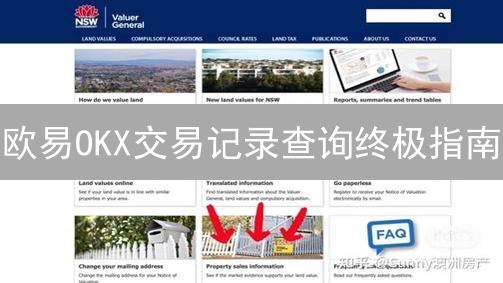Gemini交易所双重验证设置详细指南:账户安全升级
Gemini 交易所双重验证(2FA)设置指南
Gemini 交易所致力于为用户提供安全可靠的数字资产交易平台。为了最大程度地保护您的账户安全,强烈建议您启用双重验证(2FA)。双重验证会在您登录时增加一层额外的安全保障,即使您的密码泄露,也能有效防止未经授权的访问。本文将详细介绍如何在 Gemini 交易所设置双重验证。
一、准备工作
在开始为您的加密货币账户设置双重验证(2FA)之前,务必做好充分准备。双重验证通过要求两组独立的验证信息,显著增强了账户的安全性,有效防止未经授权的访问。以下是您需要准备的工具和信息:
- 智能手机或平板电脑: 这是进行双重验证的基础设备。您需要一台能够安装身份验证器应用程序的智能手机或平板电脑。请确保您的设备电量充足,并且已连接到可靠的网络,以便顺利完成设置过程。
- 身份验证器应用程序: 这是生成动态验证码的关键工具。您需要选择并安装一款信誉良好且广泛使用的身份验证器应用程序。常见的选择包括 Google Authenticator、Authy 和 Microsoft Authenticator。这些应用程序都支持基于时间的一次性密码(TOTP)算法,能够生成安全且不断变化的验证码。您可以根据个人偏好和隐私需求选择一款。这些应用程序通常可在 App Store (iOS) 或 Google Play Store (Android) 中免费下载。下载并安装应用程序后,请务必仔细阅读应用程序的使用说明,了解如何正确配置和使用它。部分应用程序还提供备份和恢复功能,以防止设备丢失或损坏导致无法访问双重验证。
二、登录 Gemini 账户
- 在您的电脑或移动设备浏览器中,访问 Gemini 交易所的官方网站: www.gemini.com 。请务必通过官方链接访问,以防钓鱼网站窃取您的账户信息。建议将官方网站添加至浏览器书签,方便日后快速安全访问。
- 点击页面右上角的“Sign In”(登录)按钮。该按钮通常位于页面头部导航栏的右侧,颜色和样式可能随网站更新而变化,但“Sign In”字样基本保持不变。
- 输入您的 Gemini 账户注册时使用的邮箱地址和密码。请确保输入的邮箱地址和密码准确无误,大小写敏感。如果忘记密码,请点击登录页面上的“Forgot Password”(忘记密码)链接,按照提示进行密码重置。
- 点击“Sign In”(登录)按钮。如果启用了双重身份验证(2FA),系统会要求您输入来自身份验证器应用(如 Google Authenticator、Authy)或短信的验证码。请及时输入正确的验证码,以完成登录过程。 即使没有启用2FA,也强烈建议您尽快启用,以提高账户安全性。
三、进入安全设置
- 成功登录账户后,请将鼠标悬停或点击页面右上角显示的您的账户头像。这将触发一个下拉菜单,其中包含账户相关的各项设置选项。
- 在展开的下拉菜单中,仔细查找并选择标有“Settings”(设置)的选项。点击此选项将引导您进入账户的配置页面。
- 在“Settings”(设置)页面内,您会看到多个选项卡,分别对应不同的设置类别。请浏览这些选项卡,直到找到并点击标有“Security”(安全)的选项卡。此选项卡专门用于管理账户的安全设置,例如密码、双重验证等。
四、启用双重验证 (2FA)
双重验证 (2FA) 是增强账户安全性的关键措施,它在您输入密码之外,增加了一层额外的身份验证。这有效地降低了未经授权访问您账户的风险,即使您的密码不幸泄露。
-
访问您的账户设置,找到“Security”(安全)选项卡。通常,此选项位于用户个人资料或账户管理页面下。
在“Security”(安全)选项卡中,仔细查找“Two-Factor Authentication”(双重验证)部分。如果您的账户尚未启用双重验证,该部分通常会明确显示“Not Enabled”(未启用)的状态,并提供启用选项。
-
找到并点击“Enable Two-Factor Authentication”(启用双重验证)按钮。点击此按钮将引导您进入双重验证的设置流程。
在设置过程中,系统会提示您选择一种双重验证方法。常见的选项包括:
- Authenticator App (验证器应用): 例如 Google Authenticator, Authy 等。这些应用会在您的手机上生成一次性验证码。
- SMS (短信验证): 验证码会通过短信发送到您的手机。
- Hardware Security Key (硬件安全密钥): 例如 YubiKey。这是一种物理设备,需要插入您的电脑才能进行验证。
选择您偏好的验证方法,并按照屏幕上的指示完成设置。务必仔细阅读每个步骤,并保存好任何恢复代码或密钥,以便在您无法访问您的主要验证方式时恢复您的账户。
五、选择双重验证方式
Gemini 交易所提供多种双重验证(2FA)方式,旨在进一步增强账户的安全性。以下是几种常见的选择:
- Authenticator App (推荐): 推荐使用身份验证器应用程序,如Google Authenticator、Authy或Microsoft Authenticator。这类应用基于时间同步算法(Time-based One-Time Password, TOTP)生成一次性验证码。相比短信验证,Authenticator App安全性更高,因为它不依赖于移动运营商的网络,避免了SIM卡交换攻击的风险,且即使手机离线也能生成验证码。
- SMS Authentication (短信验证): 通过短信接收验证码。尽管方便,但出于安全考虑,强烈建议避免使用短信验证。短信验证存在固有的安全漏洞,包括SIM卡克隆、短信拦截和中间人攻击等。攻击者可能通过社会工程学手段或技术手段获取您的手机号码,并拦截验证码,从而盗取您的账户。
- Security Key (硬件密钥): 使用符合FIDO(Fast Identity Online)标准的硬件安全密钥,如YubiKey或Titan Security Key,进行验证。这是目前可用的最安全的双重验证方式。硬件密钥通过物理方式确认用户的身份,有效抵御网络钓鱼攻击和中间人攻击。在使用时,需要将硬件密钥插入电脑的USB接口或通过NFC进行连接,并按下按钮进行确认。虽然需要额外购买硬件设备,但其提供的安全性远高于其他验证方式。
根据您的安全需求和偏好,选择合适的双重验证方式。为了最大限度地保护您的账户安全,强烈建议选择Authenticator App或Security Key。本教程后续将以 Authenticator App 为例,详细介绍如何设置和使用双重验证。
六、配置身份验证器应用程序
启用双重身份验证 (2FA) 是保护您的 Gemini 账户免受未经授权访问的关键步骤。 使用身份验证器应用程序能提供额外的安全层,确保即使您的密码泄露,攻击者也无法轻易访问您的账户。以下是在 Gemini 上配置身份验证器应用程序的详细步骤:
- 选择 "Authenticator App": 在 Gemini 的安全设置中,找到双重身份验证 (2FA) 的选项。 选择使用 "Authenticator App" 作为您的 2FA 方式。 Gemini 将随即显示一个二维码和一个 16 位长的密钥(也称为种子密钥或恢复密钥)。 请务必妥善保管此密钥,因为在您更换设备或身份验证器应用程序出现问题时,它将是恢复 2FA 的关键。
- 打开身份验证器应用程序: 在您的智能手机或平板电脑上,打开您已经安装的身份验证器应用程序。 常见的身份验证器应用程序包括 Google Authenticator、Authy 和 Microsoft Authenticator。 如果您尚未安装,请从应用商店下载并安装一个。确保下载的是官方版本,以避免安全风险。
- 添加 Gemini 账户: 在身份验证器应用程序中,寻找添加新账户的选项。 这通常通过一个 "+" 按钮或类似的图标来表示。 应用程序会提供两种添加账户的方式:“扫描二维码”或“手动输入密钥”。
- 扫描二维码(推荐): 如果选择“扫描二维码”,请点击应用程序中的相应按钮,并允许应用程序访问您的摄像头。 将您的手机摄像头对准 Gemini 网站上显示的二维码进行扫描。 应用程序会自动识别二维码中的信息,并将 Gemini 账户添加到您的列表中。 这是最快捷方便的方式。
- 手动输入密钥: 如果选择“手动输入密钥”,请复制 Gemini 网站上显示的 16 位密钥。 在身份验证器应用程序中,选择手动输入密钥的选项。 通常需要您输入账户名称(例如“Gemini”)和密钥。 仔细核对您输入的密钥是否与 Gemini 网站上显示的密钥完全一致,避免任何错误。密钥区分大小写。
- 验证码生成: 成功添加 Gemini 账户后,身份验证器应用程序会生成一个 6 位数的验证码。 这个验证码会每 30 秒自动刷新一次。 请注意,验证码具有时间敏感性,因此您需要在验证码有效时间内完成登录过程。 如果验证码失效,请等待新的验证码生成后再尝试。 现在,您可以使用此验证码作为您的第二重身份验证因素来登录 Gemini 账户。
七、验证双重验证设置
- 在 Gemini 网站上,仔细输入您身份验证器应用程序(例如 Google Authenticator、Authy 等)当前显示的 6 位数验证码。请务必在验证码失效前完成输入,通常验证码会每隔一段时间自动更新以增强安全性。
- 点击“Verify”(验证)按钮。这是确认您输入验证码的步骤。请注意,点击后验证流程将启动,如果验证码已过期,则需要重新输入新的验证码。
- 如果验证码正确且未过期,Gemini 会提示您成功启用了双重验证。系统可能会显示确认消息或跳转到您的账户控制面板,并明确指示双重验证已激活。强烈建议您仔细阅读提示信息,确认双重验证已成功启用,以确保您的账户安全得到有效保障。同时,部分平台还会提供备用恢复码,请务必妥善保管。
八、备份恢复密钥
为了进一步增强账户安全性,在启用双重验证(2FA)后,Gemini通常会生成一组独特的恢复密钥(Recovery Codes)。这些恢复密钥扮演着至关重要的角色,是您在特定情况下恢复账户访问权限的关键。因此,务必采取一切必要措施,确保其安全存储和妥善保管。一旦您的主要验证方式(例如,手机丢失、身份验证器应用程序无法正常工作,或者您无法访问设备)失效,恢复密钥将成为您重新获得Gemini账户控制权的重要途径。
- 安全记录: 最可靠的方法是将恢复密钥抄写下来,最好使用纸质文档。将这些纸质备份存放在多个高度安全且物理上独立的位置。也可以考虑使用信誉良好、离线存储的密码管理器,确保密钥存储于加密环境中。
- 避免电子存储风险: 坚决避免将恢复密钥直接存储在您的手机、电脑或任何联网设备中。这些设备容易受到恶意软件攻击、黑客入侵或未经授权的访问,从而导致密钥泄露。在线存储服务也存在安全风险,请务必谨慎对待。
九、登录 Gemini 账户(启用 2FA 后)
- 访问 Gemini 交易所官方网站: 在电脑或移动设备的浏览器中,输入 www.gemini.com 进入 Gemini 官方网站。务必通过官方链接访问,以防止钓鱼网站窃取您的信息。
- 点击“Sign In”(登录)按钮: 在网页右上角找到并点击“Sign In”(登录)按钮,跳转至登录页面。
- 输入账户邮箱地址和密码: 在登录页面,准确填写您注册 Gemini 账户时使用的邮箱地址和密码。请确保密码的安全性,避免使用过于简单或与其他网站相同的密码。
- 点击“Sign In”(登录)按钮: 确认邮箱地址和密码无误后,再次点击“Sign In”(登录)按钮。
- 等待双重验证码提示: 系统将提示您输入由双重验证(2FA)应用程序生成的验证码。此步骤旨在加强账户的安全性,防止未经授权的访问。
- 打开身份验证器应用程序: 在您的手机或设备上打开已设置 Gemini 账户的身份验证器应用程序,例如 Google Authenticator、Authy 等。
- 找到 Gemini 账户对应的验证码: 在身份验证器应用程序中,找到与您的 Gemini 账户关联的条目。应用程序会每隔一段时间(通常为 30 秒)生成一个新的 6 位数验证码。
- 输入 6 位数验证码: 迅速且准确地输入当前身份验证器应用程序中显示的 6 位数验证码。请注意,验证码具有时效性,过期后将无法使用。
- 点击“Verify”(验证)按钮: 输入验证码后,点击“Verify”(验证)按钮提交验证信息。
- 成功登录 Gemini 账户: 如果您输入的邮箱地址、密码和双重验证码均正确,系统将允许您登录 Gemini 账户。此时,您可以开始进行数字资产的交易、存储等操作。如果登录失败,请仔细检查输入的各项信息,并确保身份验证器应用程序的时间与服务器时间同步。
十、禁用双重验证
在某些情况下,您可能需要暂时或永久禁用 Gemini 账户的双重验证(2FA)。请注意,禁用双重验证会显著降低您账户的安全性,强烈建议您在充分了解风险后谨慎操作。禁用双重验证后,账户将仅依赖密码进行登录验证,这使得账户更容易受到网络钓鱼、恶意软件和其他安全威胁的影响。
如果您确认需要禁用双重验证,请务必采取其他安全措施来保护您的账户,例如使用强密码、定期更改密码、避免在公共网络上登录账户等。Gemini 平台不对因禁用双重验证造成的任何安全问题负责。
以下是禁用双重验证的具体步骤:
- 登录您的 Gemini 账户: 使用您的用户名和密码登录您的 Gemini 账户。确保您正在访问 Gemini 官方网站,避免访问钓鱼网站。
- 进入“Settings”(设置)> “Security”(安全)页面: 登录后,导航到账户设置页面。通常,您可以在用户头像或账户菜单中找到“Settings”或“设置”选项。进入设置页面后,找到“Security”或“安全”选项并点击进入。
- 在“Two-Factor Authentication”(双重验证)部分,点击“Disable Two-Factor Authentication”(禁用双重验证)按钮: 在安全设置页面,您会找到一个名为“Two-Factor Authentication”或“双重验证”的部分。在该部分中,找到“Disable Two-Factor Authentication”或“禁用双重验证”按钮并点击。请仔细阅读页面上的警告信息,确认您了解禁用双重验证的风险。
- 系统会提示您输入当前密码以及身份验证器应用程序中的验证码,以确认您的操作: 为了确保是账户所有者本人操作,系统会要求您输入当前账户密码。由于您要禁用双重验证,系统还会要求您输入当前身份验证器应用程序(例如 Google Authenticator、Authy 等)中生成的验证码。请务必正确输入密码和验证码,否则将无法成功禁用双重验证。
- 完成验证后,您的双重验证将被禁用: 完成密码和验证码的验证后,系统会确认您的操作,并禁用您账户的双重验证。您会收到一条确认消息,告知您双重验证已成功禁用。此时,您再次登录 Gemini 账户时,将不再需要输入验证码,只需输入用户名和密码即可。再次提醒,禁用双重验证会降低账户的安全性,请谨慎操作。
疑难解答
- 验证码无效: 请确保您的手机时间和身份验证器应用程序(例如 Google Authenticator、Authy)的时间同步。如果设备时间和身份验证器应用程序的时间偏差过大,将导致生成的验证码无效。验证码通常具有时间窗口限制,超出该窗口期即失效。您可以在手机设置中启用自动同步时间功能,或者手动调整设备时间至准确的时间。对于某些身份验证器应用程序,可能需要在应用程序内部进行时间同步设置。
- 丢失手机或无法访问身份验证器应用程序: 如果您无法访问用于生成双重验证码的设备,请使用您在设置双重验证时备份的恢复密钥(也称为备用码)来重置双重验证设置。恢复密钥是专门为您生成的,用于在紧急情况下恢复账户访问权限。请务必将恢复密钥保存在安全的地方,例如离线存储或密码管理器中。如果您没有备份恢复密钥,并且无法访问身份验证器应用程序,请尽快联系 Gemini 客服,提供您的身份信息以便进行人工验证和账户恢复。请注意,此过程可能需要一定的时间,并且需要您提供额外的身份证明。
- 账户被锁定: 为了保护您的账户安全,如果您在短时间内多次输入错误的验证码,您的账户可能会被暂时锁定。这是一种安全机制,旨在防止恶意攻击者通过暴力破解的方式尝试登录您的账户。请稍等一段时间(例如 15 分钟或 30 分钟)后再试,或直接联系 Gemini 客服寻求帮助。客服人员可以帮助您解锁账户或提供其他解决方案。请注意,频繁尝试错误验证码可能会延长锁定时间。
本指南旨在帮助您成功设置和使用 Gemini 交易所的双重验证功能,从而最大限度地保障您的数字资产安全。双重验证是保护账户安全的重要手段,强烈建议您为所有涉及数字资产的账户启用双重验证。